Chromebook: activa/desactiva el bloqueig de majúscules

Els Chromebook són eines excel·lents per a tot tipus de propòsits laborals, però també poden presentar el seu conjunt de reptes, concretament, pel que fa als seus
El vostre Chromebook rep actualitzacions noves del sistema operatiu cada dues o tres setmanes. El dispositiu normalment baixa les actualitzacions en segon pla, però de vegades cal comprovar manualment si hi ha actualitzacions . El problema és que el vostre Chromebook pot quedar-se encallat de tant en tant a la pantalla "Comprovació d'actualitzacions". Quan això passi, espereu pacientment durant 30 minuts i, si no hi ha cap progrés, seguiu els passos de resolució de problemes següents.
Desconnecteu tots els dispositius externs connectats al vostre Chromebook, incloses les unitats USB, els auriculars, el ratolí i el teclat, etc. A continuació, apagueu el vostre Chromebook. A continuació, manteniu premuts els botons Actualitzar i Engegar . Deixeu anar les tecles quan s'iniciï l'ordinador. Després d'això, aneu a Configuració , seleccioneu Quant a Chrome OS i comproveu si hi ha actualitzacions.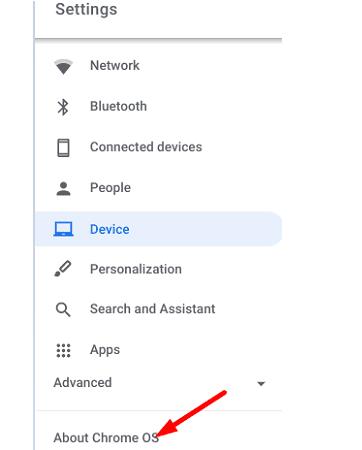
Si el problema d'actualització continua, apagueu l'ordinador i desconnecteu el cable d'alimentació. A continuació, traieu la bateria i manteniu premut el botó d'encesa durant 10 segons. Torneu a connectar l'adaptador de corrent i engegueu el vostre Chromebook sense tornar a connectar la bateria. Comproveu els resultats.
Si el vostre sistema s'està quedant sense memòria , tanqueu les pestanyes obertes que realment no necessiteu, així com altres aplicacions que no s'estiguin utilitzant. A continuació, allibereu espai d'emmagatzematge suprimint els fitxers que ja no necessiteu.
Aneu a Configuració , seleccioneu Dispositiu i feu clic a Gestió d'emmagatzematge. Comproveu quant espai d'emmagatzematge s'utilitza. Suprimiu els fitxers que ja no necessiteu, esborra les dades de navegació, desinstal·leu aplicacions d'Android redundants i suprimiu els perfils d'usuari innecessaris. Reinicieu el vostre Chromebook i comproveu si podeu instal·lar la versió més recent de ChromeOS ara.
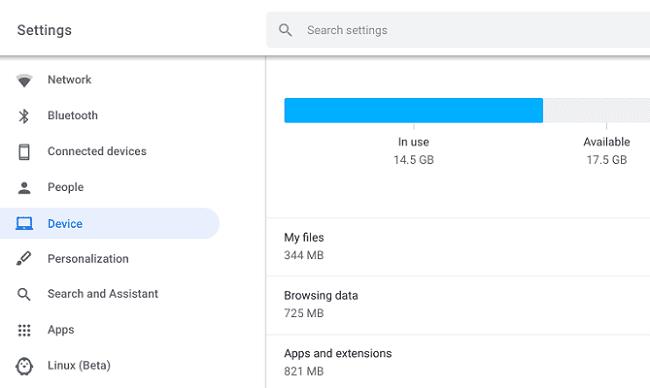
Si encara no podeu actualitzar el vostre Chromebook, proveu de restablir el vostre ordinador portàtil a la configuració de fàbrica . Tingueu en compte que fer un Powerwash esborra totes les dades emmagatzemades al disc dur del vostre Chromebook. Per tant, no oblideu fer una còpia de seguretat de les vostres dades a Google Drive o un disc dur extern abans d'utilitzar aquesta solució.
Tanqueu la sessió del vostre Chromebook.
A continuació, manteniu premudes les tecles Ctrl , Alt , Maj i R simultàniament.
Seleccioneu Reinicia i, a continuació, Powerwash . Premeu Continuar .
Seguiu els passos a la pantalla per completar el procés de restabliment i, a continuació, configureu el vostre Chromebook.
Comproveu si el problema d'actualització de ChromeOS continua.
⇒ Quant de temps triga a actualitzar-se un Chromebook?
Normalment, el vostre Chromebook triga uns 30 minuts a baixar i instal·lar les darreres actualitzacions de ChromeOS.
⇒ Quina és la darrera versió de ChromeOS?
Per obtenir més informació sobre l'última versió de ChromeOS, aneu al blog de Google Chrome Releases . La publicació més recent del bloc sol incloure informació valuosa sobre la versió més recent del canal estable de ChromeOS.
⇒ Quant de temps rebrà actualitzacions el meu Chromebook?
Google va confirmar que els Chromebook rebran actualitzacions de ChromeOS de sis a vuit anys després del llançament. Així, de mitjana, el vostre Chromebook rebrà actualitzacions durant cinc anys després del llançament inicial. Però la tauleta Chromebook Lenovo 10e i l'Acer Chromebook 712 rebran actualitzacions regularment fins al juny de 2028. És a dir, aquests dos models de Chromebook rebran actualitzacions automàtiques durant vuit anys.
⇒ Com sé quan el meu Chromebook deixarà de rebre actualitzacions?
Per comprovar quan el vostre dispositiu està programat per rebre la darrera actualització de ChromeOS, aneu a Configuració , seleccioneu Quant a Chrome OS i feu clic a Detalls addicionals . La informació està disponible a la secció Actualització del programa .
Si el vostre Chromebook es queda bloquejat a "Comprovació d'actualitzacions", desconnecteu tots els perifèrics i feu un restabliment complet. Si el problema continua, allibera més memòria i espai d'emmagatzematge. Com a últim recurs, renta el teu ordinador portàtil i comença de nou. Heu trobat altres maneres de solucionar els problemes d'actualització de Chromebook? Feu-nos-ho saber als comentaris a continuació.
Els Chromebook són eines excel·lents per a tot tipus de propòsits laborals, però també poden presentar el seu conjunt de reptes, concretament, pel que fa als seus
Per fer una captura de pantalla a pantalla completa al vostre portàtil Chromebook, premeu les tecles Ctrl i Mostra simultàniament.
Si el vostre Chromebook no s'actualitza a causa de problemes de bateria baixa, comproveu l'estat de la bateria i força el reinici del portàtil.
Tot i que els Chromebooks tenen els seus propis punts de venda, es queden curts en comparació amb Windows i altres dispositius d'aquest tipus. Això es deu al fet que els Chromebooks funcionen amb el propi ChromeOS de Google. A diferència de Micros...
Si voleu canviar la configuració d'idioma a Chromebook, aneu a Configuració, aneu a Avançat i desplaceu-vos cap avall fins a Idiomes i entrada.
Els Chromebook inclouen diverses capes de protecció que inclouen zones de proves i seqüències d'arrencada verificades que els fan molt difícils de piratejar.
Els Chromebooks actualment no inclouen cap configuració del mode de baix consum. En altres paraules, no hi ha estalvi de bateria a ChromeOS.
Si Chromebook diu La vostra connexió no és privada, això significa que Chrome no ha pogut trobar un certificat de privadesa vàlid a aquesta pàgina web.
La majoria de Chromebooks tenen el xip de RAM soldat a la placa base, la qual cosa significa que no podeu afegir més memòria al vostre dispositiu.
Si el vostre Chromebook ha trobat un error durant la configuració de la xarxa, activeu l'ús compartit de la xarxa, reinicieu l'ordinador portàtil i desconnecteu l'encaminador.
Per solucionar problemes de connexió de Zoom als Chromebooks, comproveu la vostra connexió, actualitzeu ChromeOS i restabliu la configuració del navegador.
Si el vostre Chromebook diu que no ha pogut configurar la impressora, utilitzeu un mètode de vinculació diferent i actualitzeu el vostre sistema operatiu i el microprogramari de la impressora.
Si sou un fan de les VPN, probablement voldreu instal·lar una VPN a tots els vostres dispositius. La majoria de VPN ofereixen clients Windows i macOS, però allà
L'execució de programes d'alta intensitat al vostre Chromebook utilitza molta potència de la CPU, que al seu torn, esgotarà la bateria.
Podeu deixar el vostre Chromebook connectat durant la nit o durant dies sense preocupar-vos dels danys de la bateria.
Originalment, TeamViewer no estava disponible a Chrome OS, però a mesura que la plataforma va guanyar més popularitat, l'equip de desenvolupament va llançar una versió de prova per als sistemes.
Si el vostre Chromebook no carrega la bateria del telèfon, comproveu si el cable està danyat o defectuós i desactiveu la càrrega ràpida.
Si el vostre Chromebook no pot carregar la vista prèvia d'impressió, reinicieu l'ordinador portàtil, la impressora i l'encaminador. A més, traieu i torneu a configurar la impressora.
Si el vostre Chromebook s'encalla en Comprovar actualitzacions, desconnecteu tots els perifèrics i feu un restabliment complet.
Si s'ha produït un error en instal·lar Linux a Chromebook, desactiveu Crostini Use DLC i utilitzeu Secure DNS amb el proveïdor de serveis actual.
Apreneu què és SMPS i el significat de les diferents classificacions d'eficiència abans de triar un SMPS per al vostre ordinador.
Obteniu respostes a la pregunta: Per què el meu Chromebook no s'encén? En aquesta guia útil per als usuaris de Chromebook.
Obteniu informació sobre com informar d'un estafador a Google per evitar que estafeu altres persones amb aquesta guia.
Solucioneu un problema en què el vostre robot aspirador Roomba s'atura, s'enganxa i segueix girant.
El Steam Deck ofereix una experiència de joc robusta i versàtil al teu abast. Tanmateix, per optimitzar el vostre joc i garantir el millor possible
Anàvem a aprofundir en un tema que cada cop és més important en el món de la ciberseguretat: la seguretat basada en l'aïllament. Aquest enfocament a
Avui anàvem a aprofundir en una eina que pot automatitzar tasques de clics repetitius al vostre Chromebook: el clic automàtic. Aquesta eina us pot estalviar temps i
Canvia la cara del rellotge del teu Fitbit Versa 4 per donar-li un aspecte diferent cada dia de manera gratuïta. Mireu que fàcil i ràpid és.
Necessites treure la GPU del teu ordinador? Uneix-te a mi mentre t'explico com eliminar una GPU del teu PC en aquesta guia pas a pas.
El surf a l'espatlla és una classe d'atac d'enginyeria social. Implica que un atacant recopila informació mirant la pantalla.


























